Inclure une case à cocher d’opt-in dans les formulaires Web pour le consentement
Vous avez peut-être déjà des formulaires Web Zoho CRM en cours d'utilisation et publiés sur votre site Web. Vous devez suivre les étapes ci-dessous pour ajouter une case à cocher de consentement à ces formulaires Web. La même procédure peut également être suivie pour inclure une case de consentement dans un nouveau formulaire.
Étape 1 - Créer un champ de consentement/d'inscription dans votre compte Zoho CRM.
Tout d'abord, créez un champ de type case à cocher qui stockera les informations de consentement. Voir également Créer des champs personnalisés
- Accédez à Configuration > Personnalisation > Modules et champs.
- Cliquez sur le module souhaité et choisissez une disposition.
- À partir de la barre Nouveaux champs sur la gauche, glissez-déposez le type de champ « case à cocher » dans la section de module souhaitée sur la droite.

- Nommez le champ et définissez les Propriétés du champ conformément aux exigences du champ.
- Cliquez sur Enregistrer.
Étape 2 - Incluez ce champ dans votre formulaire Web et générez le code du formulaire.
Glissez-déposez les champs pour créer un formulaire et générez le code pour le formulaire Web. Voir également Configurer un formulaire Web
- Accédez à Configuration > Developer Space > Formulaires Web.
- Sur la page Formulaires Web, choisissez le Module dans la liste déroulante.
Les formulaires Web existants pour le module sélectionné sont répertoriés. - Cliquez sur Créer un formulaire Web ou choisissez l'un des formulaires existants pour le modifier.
- Sous l'onglet Liste des champs, cliquez sur le champ case à cocher et faites-le glisser et déposez-le dans l'outil de création de formulaires.
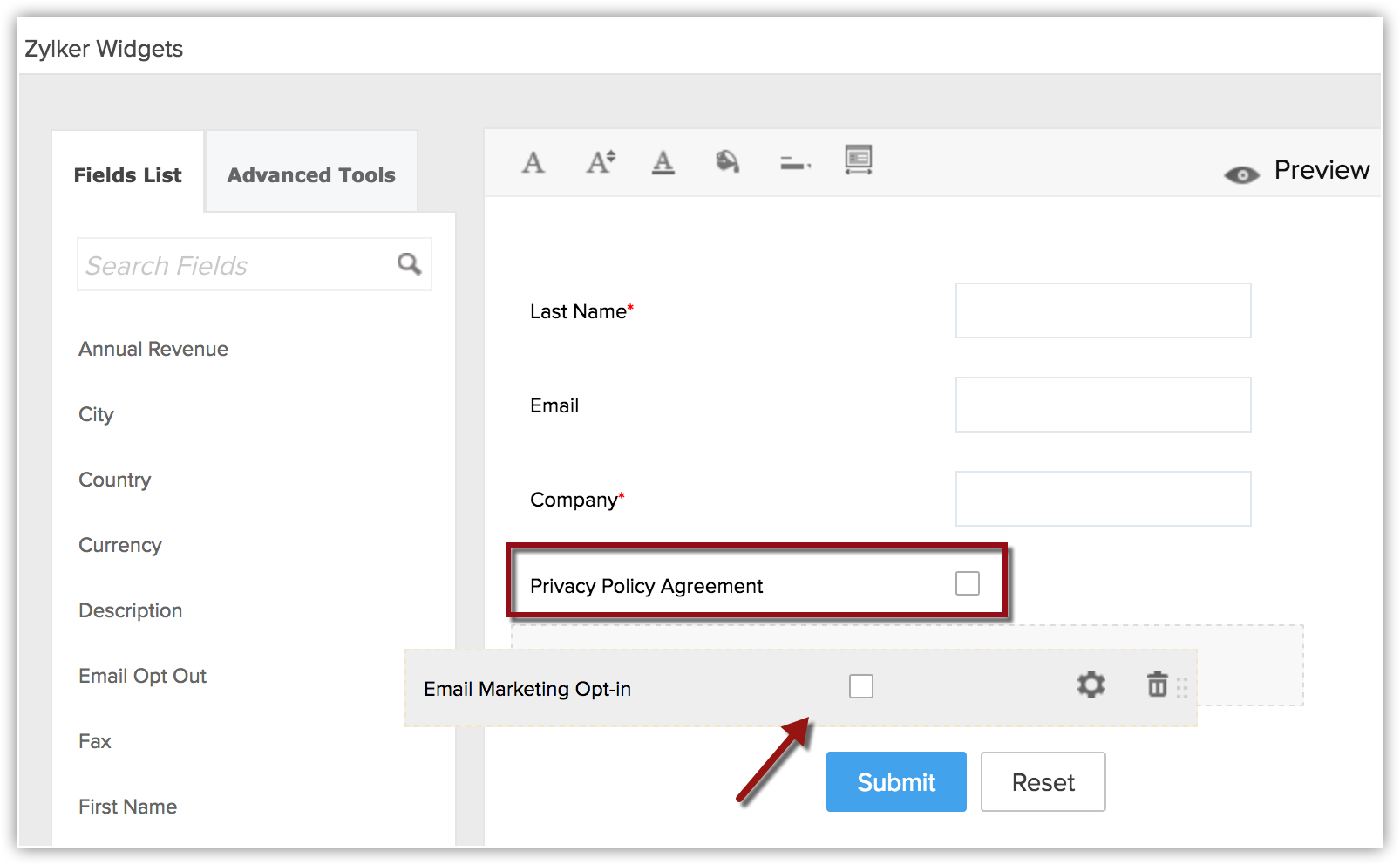
- Enregistrez les modifications et générez le code.
- Copiez le code pour le publier dans votre site Web.
Étape 3 - Publiez le formulaire dans votre page Web.
La dernière étape consiste à utiliser le nouveau code pour le formulaire Web et à le publier dans le site Web. Vous pouvez modifier le texte du champ dans le code HTML du formulaire, mais assurez-vous que la valeur du nom n'est pas modifiée car cette valeur est utilisée pour enregistrer les données provenant du formulaire Web et les transmettre à Zoho CRM.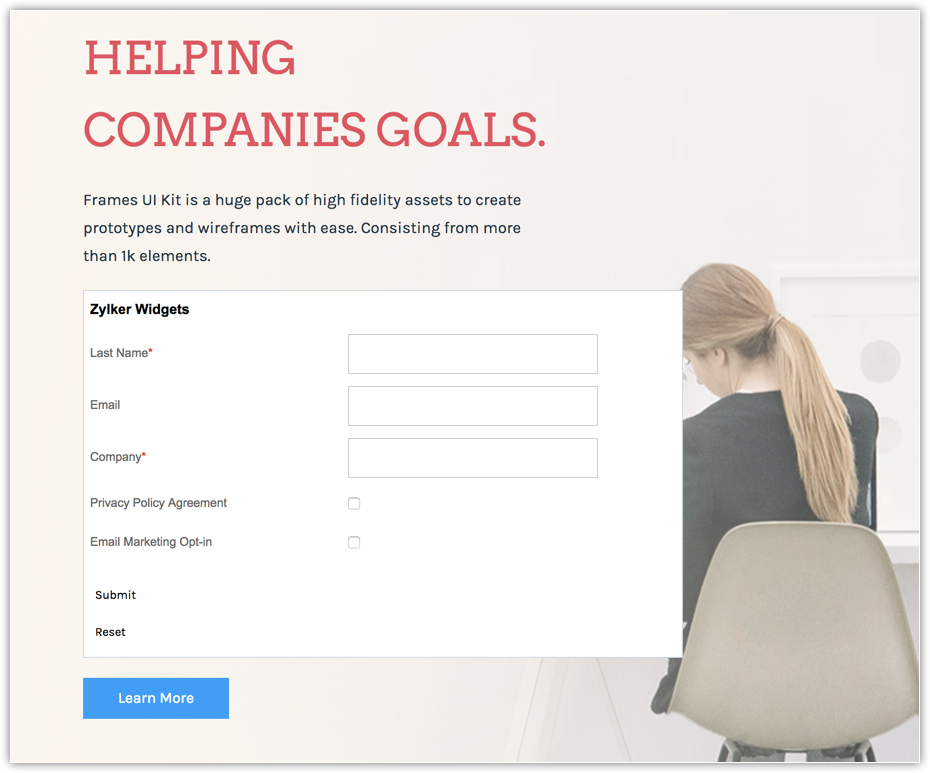
Related Articles
Formulaires Web : introduction
Les formulaires Web simplifient le stockage des informations des visiteurs ou utilisateurs de votre site Web sur votre système CRM. Ils sont conçus pour automatiser l'importation de données à partir de sites Web dans Zoho CRM. Les utilisateurs ...Règles de réponse automatique pour les formulaires Web
Lorsqu'une entreprise sollicite des demandes de renseignements de la part de leads via son site Web, les détails de ces leads sont enregistrés et suivis dans CRM. L'étape suivante consiste à assurer le suivi de ces leads dans l'espoir de conclure une ...Configuration de formulaires Web
La création d'un formulaire Web comprend trois étapes : Création du formulaire : effectuez un glisser-déposer des champs pour créer un formulaire et le formater facilement avec l'éditeur WYSIWYG. Spécification des détails du formulaire : ajoutez des ...Formulaires Web Zoho CRM pour Google Sites
Les formulaires Web simplifient le processus de capture des informations de l'utilisateur ou du visiteur du site Web dans votre système CRM. Ils sont conçus pour automatiser l'importation des données de site Web dans Zoho CRM et permettre aux ...A/B test de formulaires Web
Les formulaires Web sont des formulaires HTML interactifs publiés sur des pages Web que les utilisateurs peuvent remplir et soumettre. Comme tout autre formulaire Web, les formulaires créés dans Zoho CRM peuvent être intégrés à vos pages Web à ...